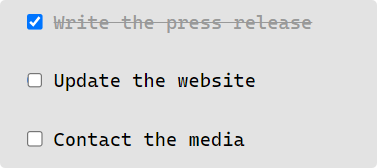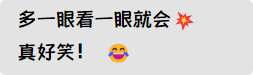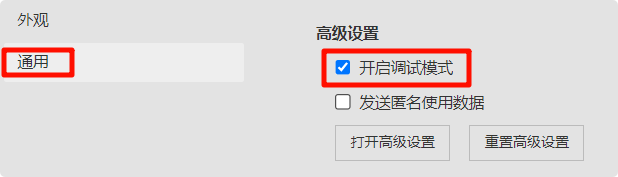markdown从入门到上天

markdown从入门到上天
caolibinMarkdown
简介
[Markdown][markdown] 是一种轻量级的标记语言,可用于在纯文本文档中添加格式化元素。Markdown 由 John Gruber 于 2004 年创建,如今已成为世界上最受欢迎的标记语言之一
- 专注于文字内容;
- 纯文本,易读易写,可以方便地纳入版本控制;
- 语法简单,没有什么学习成本,能轻松在码字的同时做出美观大方的排版。
基本使用
文本
|
斜体文本,Ctrl I(此处只针对typora编辑器)
斜体文本
粗体文本,Ctrl B
粗体文本
粗斜体文本
粗斜体文本
==高亮文本==
分割线
——- enter
|
删除线
如果段落上的文字要添加删除线,只需要在文字的两端加上两个波浪线 ~~ 即可,实例如下:clb.pages.dev
|
下划线
下划线可以通过 HTML 的 <u> 标签来实现:带下划线文本
|
脚注
脚注是对文本的补充说明,鼠标悬浮后会显示内容,脚注一般放在文章最后
|
我会使用^markdown
列表
Markdown 支持有序列表和无序列表
无序列表使用星号()、加号(+)或是减号(-*)作为列表标记,这些标记后面要添加一个空格,然后再填写内容:
|
- 第一项
- 第二项
- 第三项
- one
- two
- three
嵌套使用
|
- 1
- 1.1
- 1.1.1
- 1.1.1.1
- 1.1.1
- 1.1
引用
Markdown 引用是在段落开头使用 > 符号 ,然后后面紧跟一个空格符号:
|
引用
123
456
可嵌套
123
456
代码
如果是段落上的一个函数或片段的代码可以用反引号把它包起来(`),例如:print()
|
你也可以用 ``` 包裹一段代码,并指定一种语言(也可以不指定):
|
|
链接
链接使用方法如下:
|
基本使用
|
直接使用链接
|
高级链接
如果我的文档中很多地方都需要使用一个网址,可以将这个网址定义为一个变量放在文章末尾,其他需要使用这个网址的地方直接通过变量名访问
|
这是我的[主页][home]
这也是我的[主页][home]
这还是我的[主页][home]
图片
Markdown 图片语法格式如下:
|
- 开头一个感叹号 !
- 接着一个方括号,里面放上图片的替代文字(可以省略)
- 接着一个普通括号,里面放上图片的网址,最后还可以用引号包住并加上选择性的 ‘鼠标悬浮时的提示文本’(可以省略)
- 图片的链接也可以定义为变量后使用变量名使用
- 如果要改变图片大小,只能使用
img标签设定相应属性
表格
制作表格使用 | 来分隔不同的单元格,使用 - 来分隔表头和其他行
基本使用
|
| 表头 | 表头 |
|---|---|
| 1 | 2 |
| 3 | 4 |
对齐方式
我们可以设置表格的对齐方式:
- -: 设置内容和标题栏居右对齐。
- :- 设置内容和标题栏居左对齐。
- :-: 设置内容和标题栏居中对齐。
实例如下:
|
表格语法比较繁琐,建议使用编辑器插入表格功能
进阶
HTML 元素
不在 Markdown 涵盖范围之内的标签,都可以直接在文档里面用 HTML 撰写
目前支持的 HTML 元素有:<kbd> <b> <i> <em> <sup> <sub> <br>等
在Markdown中,您可以使用多种HTML标签。行内元素,如<span>、<cite>、<del>,可以在Markdown的段落、列表或标题中自由使用。此外,您还可以使用<a>和<img>等标签来创建链接和图片。
对于块级元素,如<div>、<table>、<pre>和<p>,您需要在它们前后添加空行,并且不要使用制表符或空格进行缩进。请注意,在HTML块级标签内部,Markdown语法将不会被处理。例如,<p>italic and **bold**</p>将不会显示为斜体和粗体。
出于安全考虑,并非所有Markdown应用程序都支持在Markdown文档中添加HTML。如果您不确定您的应用程序支持哪些标签,请查看相应的手册或文档
这里有一个简单的例子,展示了如何在Markdown中混合使用HTML和Markdown语法:
|
以上Markdown代码将产生以下效果:
这是一个普通段落
这段文字将显示为红色。
这是Markdown格式的斜体
这是Markdown格式的粗体
任务列表
任务列表使您可以创建带有复选框的项目列表。在支持任务列表的Markdown应用程序中,复选框将显示在内容旁边。要创建任务列表,请在任务列表项之前添加破折号-和方括号[ ],并在[ ]前面加上空格。要选择一个复选框,请在方括号[x]之间添加 x
|
- [x] Write the press release
- [ ] Update the website
- [ ] Contact the media
Emoji 表情
有两种方法可以将表情符号添加到Markdown文件中:将表情符号复制并粘贴到Markdown格式的文本中,或者键入emoji shortcodes。
复制和粘贴表情符号
在大多数情况下,您可以简单地从Emojipedia 等来源复制表情符号并将其粘贴到文档中。许多Markdown应用程序会自动以Markdown格式的文本显示表情符号。从Markdown应用程序导出的HTML和PDF文件应显示表情符号
Tip: 如果您使用的是静态网站生成器,请确保将HTML页面编码为UTF-8
使用表情符号简码
一些Markdown应用程序允许您通过键入表情符号短代码来插入表情符号。这些以冒号开头和结尾,并包含表情符号的名称。
|
Note: 注意:您可以使用此表情符号简码列表,但请记住,表情符号简码因应用程序而异。有关更多信息,请参阅Markdown应用程序的文档
LaTex 数学公式
行内使用$$包围
行间使用$$$$包围,也可以行内使用
- 分数: \frac {a} {b}
- 根号: \sqrt[3]{x^4}
- 点乘: a \cdot b
- 叉乘: a \times b
- 上标: a^2 b^{1+2} 如果上标是表达式,则加{},下同
- 下标: a_i
- 积分: \int_{a}^{b}
- 正弦: \sin{}
- 余弦: \cos{}
- 对数: \log_{6}
- 大于号:(\textgreater) \textgreater
- 小于号:(\textless)
- 大于等于:(\geq)
- 小于等于:(\leq)
github风格警告框
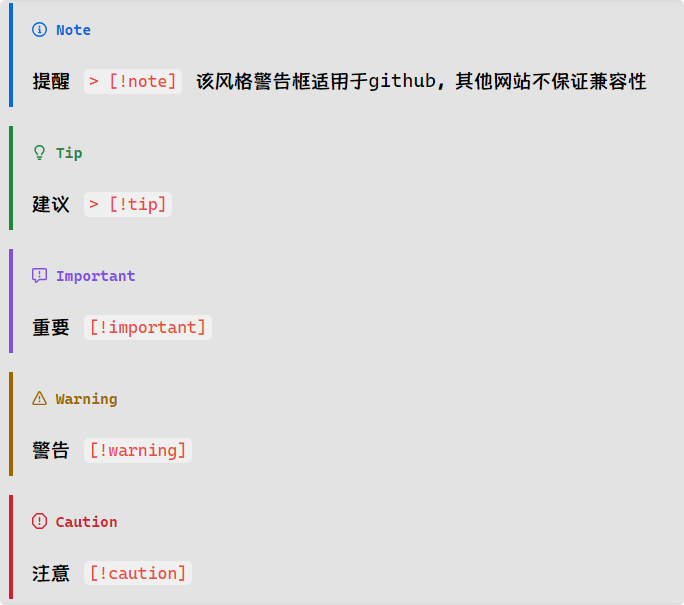
[!NOTE]
提醒
> [!note]该风格警告框适用于github,其他网站不保证兼容性
[!TIP]
建议
> [!tip]
[!IMPORTANT]
重要
[!important]
[!WARNING]
警告
[!warning]
[!CAUTION]
注意
[!caution]
IFrame标签
网页
音乐播放器
## typora自定义主题
在通用设置中打开调试模式
示例:假设我想修改引用前面竖杠的颜色
步骤大概如下:
- 右键检查元素
- 使用左上角的选择器选择引用框
- 在右边样式中找到
boder-left样式,修改颜色直到满意为止
这样修改只是暂时的,如果想要永久生效就要找到对应主题的css文件,找到刚才的属性修改好保存并重启typora(或切换2次主题重新加载当前主题)
-
样式中信息说明这个属性在
maize.css文件第188行 -
先复制修改好的颜色属性,找到
maize.css(这是我使用的主题文件,不同主题是不一样的) -
修改对应属性并保存
-
重启typora
你也可以直接将修改好css属性直接粘贴到主题css文件的最后进行覆盖,这样就不用找对应的css在哪了
最推荐的办法是在主题文件夹下创建一个文件名为 你使用的主题.user.css文件(例如我使用的是maize,则为maize.user.css),将要修改的属性直接加入这个文件即可
这种办法适用于typora中大多数样式
图床
markdown中插入的图片会放到一个文件夹下,如果要将文档发给其他人查看,必须将图片全部一起发过去,并且md文件和图片文件夹要放在一起,路径对不上的话所有图片都会加载不出来,非常的麻烦,一般md中插入图片使用图片的url地址,只要有网就能加载
可以使用一些免费图床(有风险),或者使用github搭建免费图床(不推荐),最好是使用付费图床(稳定),可自行上网搜索怎么使用
自定义快捷键
打开高级设置
打开conf.user.json文件,添加快捷键,快捷键名称必须是在菜单栏中存在的,这是我设置的一些快捷键